
【Facebook】登録できないときの対処法!エラーの種類も解説するよ
Facebookのアカウントを作ろうとしてもエラーが出てしまい、うまく作れないことがあります。
せっかく始めようと思ったのに、これではがっかりですよね。
そこで、この記事ではFacebookでアカウントをうまく作れなかったときの対処方法や、エラーの種類についてを解説していきます。
最初にアカウントの作り方から説明していくので、これからFacebookのアカウントを作ってみたい!という方から、アカウントを作ろうとしたけどダメだった!という方もチェックしてみてください。
Contents[OPEN]
- 1【Facebook】アカウントを登録できない!まずは基本の方法をおさらい
- 2【Facebook】アカウント登録できないときの対処法《アプリの問題》
- 3【Facebook】アカウント登録できないときの対処法は《スマホの問題》
- 4【Facebook】アカウント登録できないときの対処法《PCの問題》
- 5【Facebook】アカウント登録できないときの対処法《通信環境の問題》
- 6【Facebook】アカウント登録できない!エラーメッセージの意味
- 6.1「メールアドレスに関連付けられたFacebookアカウントがすでにある」
- 6.2「メールアドレスが無効である」
- 6.3「登録の処理中にエラーが発生しました」
- 6.4「現在ユーザー登録を処理できません」
- 6.5確認メールのリンクでエラーが表示されたら
- 7Facebookを始めてみましょう!
【Facebook】アカウントを登録できない!まずは基本の方法をおさらい
まずは、アカウントの作り方についておさらいしていきましょう。
Facebookのアカウント作成に必要なものは?
Facebookのアカウントを作るときに必要になるものは次の通りです。
- メールアドレスor電話番号
- パスワード
- 個人情報
1つ目は、メールアドレスor電話番号です。
メールアドレスは、スマホでいつも使っているものでも良いですし、GoogleやYahooなどでフリーメールアドレスを利用しても大丈夫です。
アカウントを作る途中でメールを受け取る必要があるので、メールが受け取れる状態のメルアドを使うようにしましょう。
他のFacebookアカウントで使っているメルアドは使うことができないのも注意です。
電話番号の場合は、SMS認証が受け取れる電話番号を使うようにしましょう。
スマホのものであれば間違いないですね。
そしてメルアドと同じく、他のFacebookアカウントで使っている電話番号は使うことができません。
次に、アカウントでログインする際に使うパスワードも先に決めておきましょう。
セキュリティーを考えて、他のSNSなどで使っているパスワードは使わないようにしましょう。
どこかで流出したら、同じパスワードを使っているすべてのアカウントをのっとられてしまう可能性がありますからね!
そして最後に個人情報です。
次の3つがあれば登録可能です。
- 姓名
- 生年月日
- 性別
姓名は、Facebookのアカウント名として公開されます。
そして、Facebookは『実名』で登録するのが原則となっています。
登録自体はニックネームや偽名で行うことができますが、何かの拍子に偽名がバレたときにアカウント停止になってしまう可能性もあるので注意です!
また、間違えて登録してしまうと60日ごとに1回しか変更できないので、ここも注意です。
生年月日、性別については見ての通りです。
年齢や性別をばらしたくないという方は、後から公開・非公開を選択できるので、ここは正しく入力して、後から非公開にしてしまいましょう。
ちなみに、13歳未満はアカウントを作成できないようになっています。
アカウント作成に必要なものがそろったら、実際にアカウントを作ってみましょう。
【スマホ】アカウントを作る方法
ここでは、アプリを使ってアカウントを作る方法を解説します。
ブラウザの場合はPCを同じ感じで作ることができるので、そちらを参照してください。
『新しいアカウントを作成』をタップします。
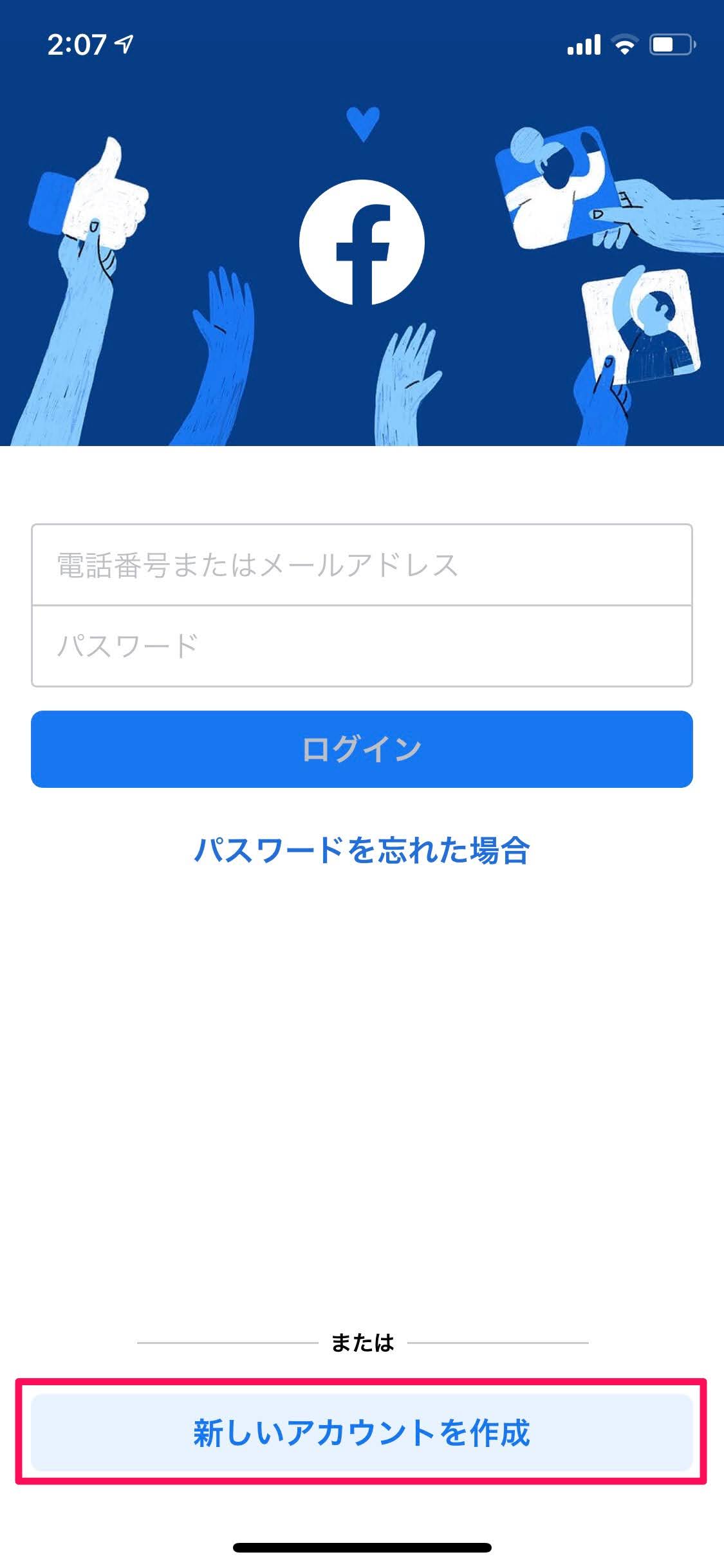
『登録』をタップします。
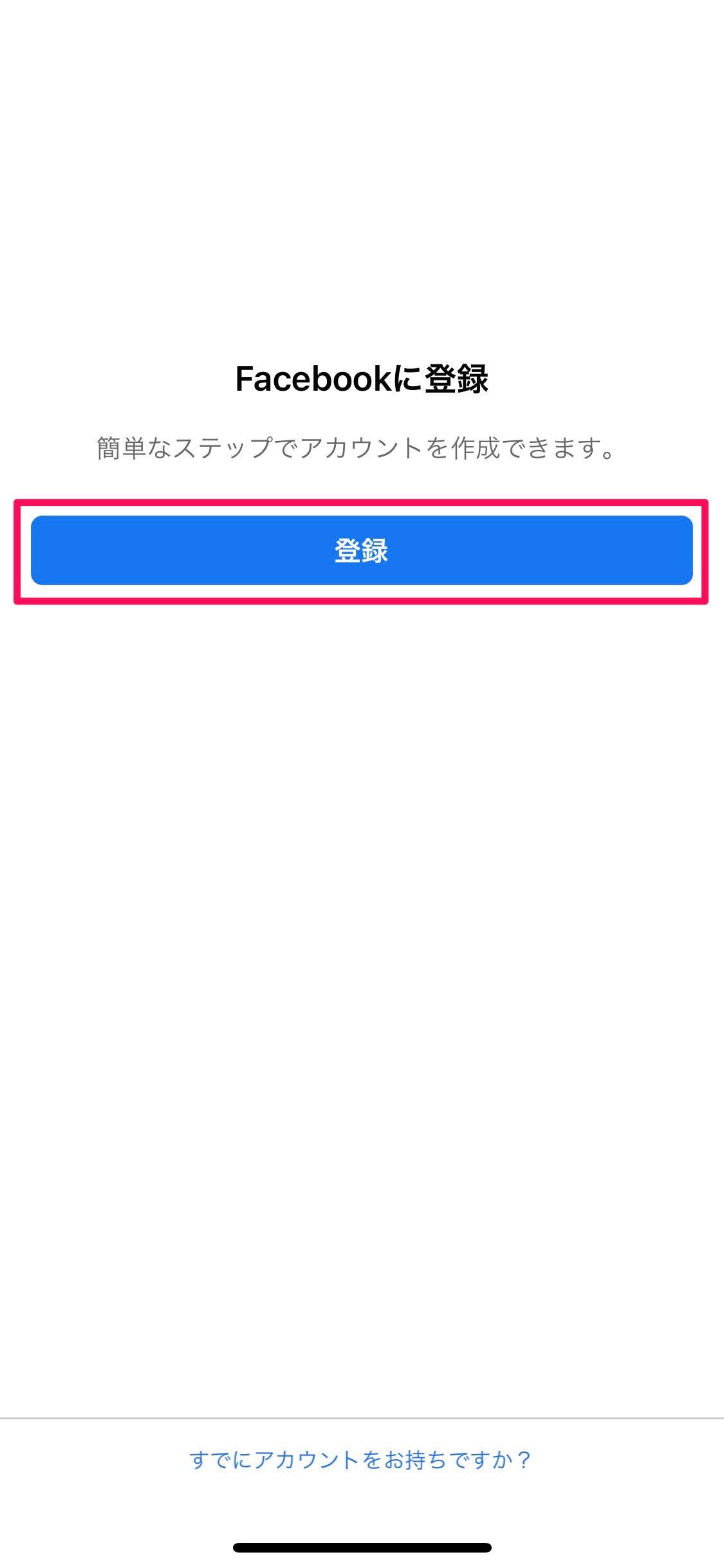
氏名を入力してください。Facebookは実名登録が原則です。
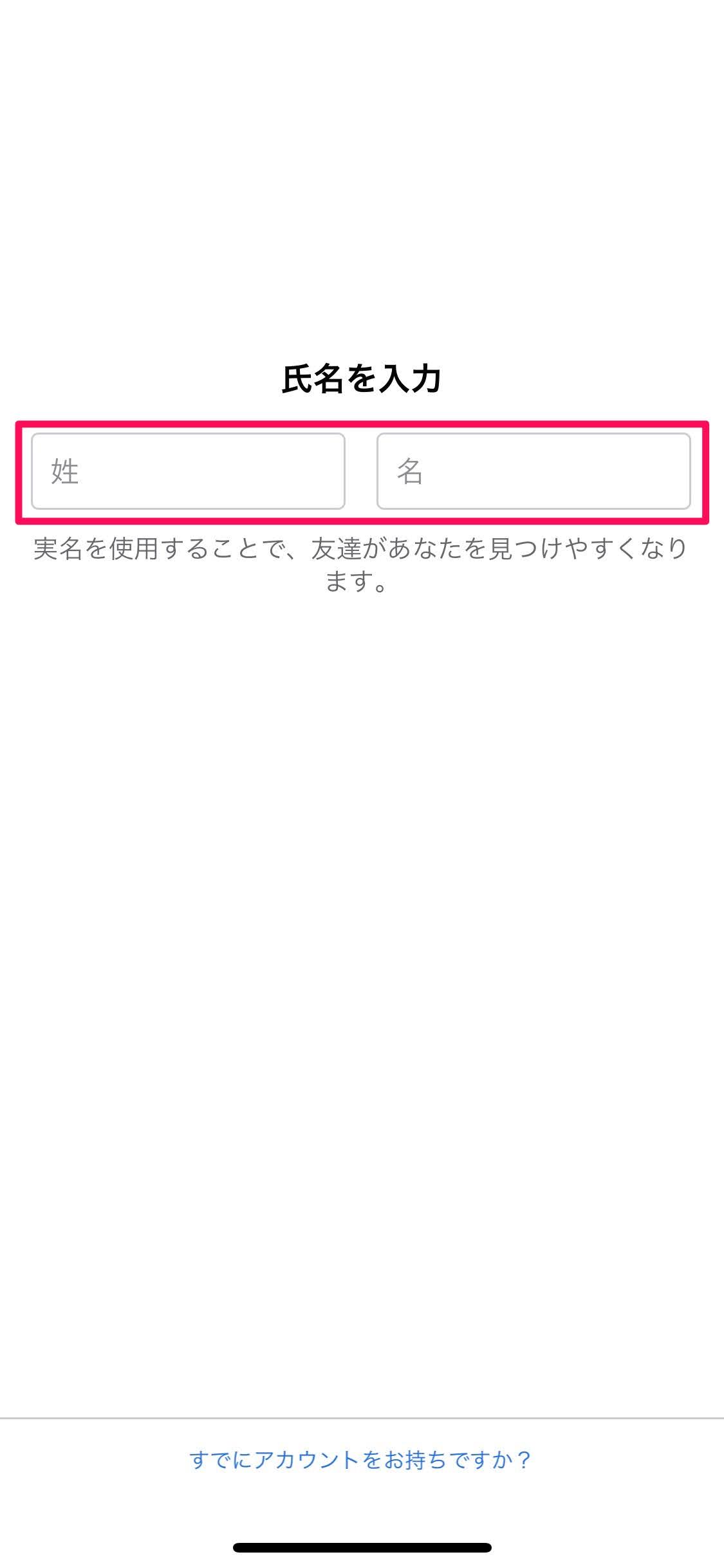
生年月日を入力してください。ただし、13歳未満はアカウントを作成できません。
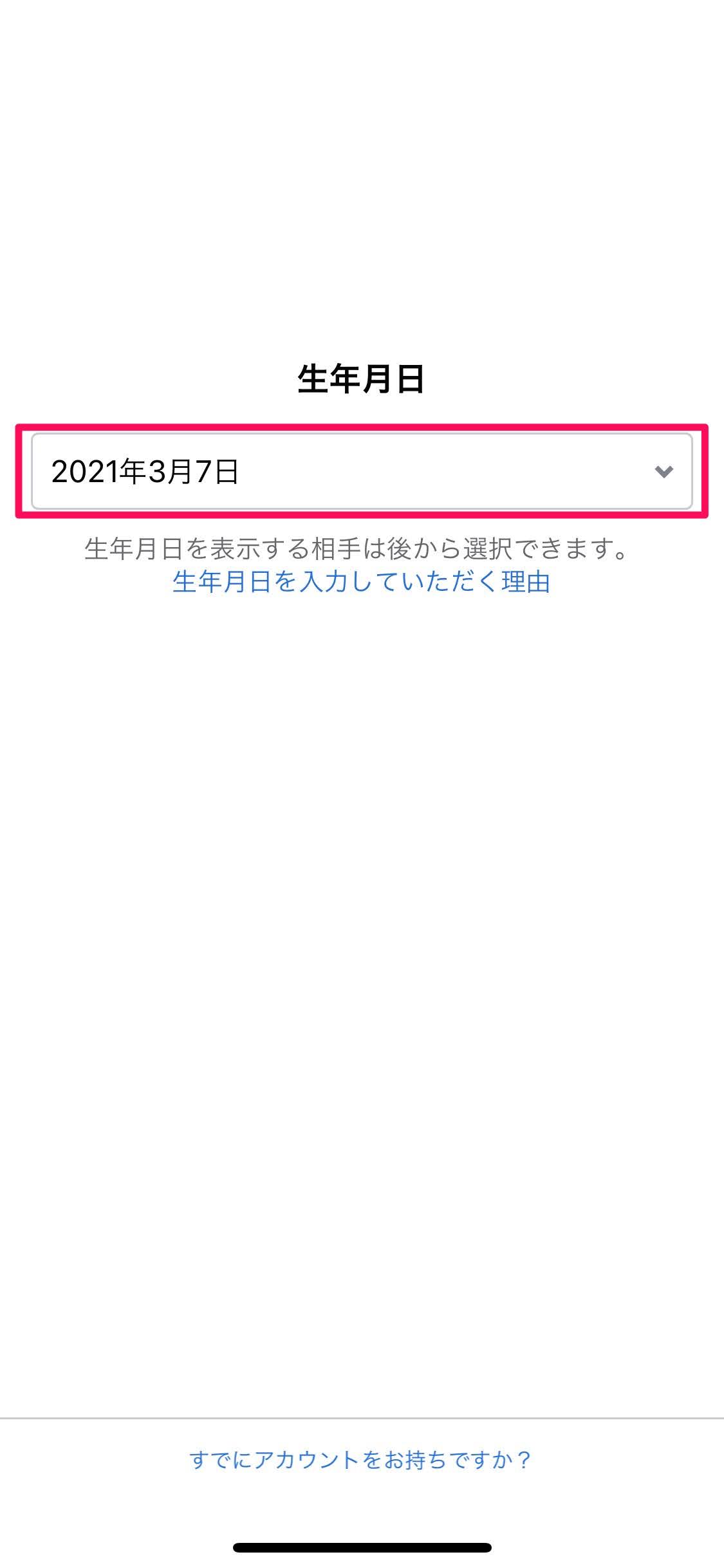
性別を入力してください。
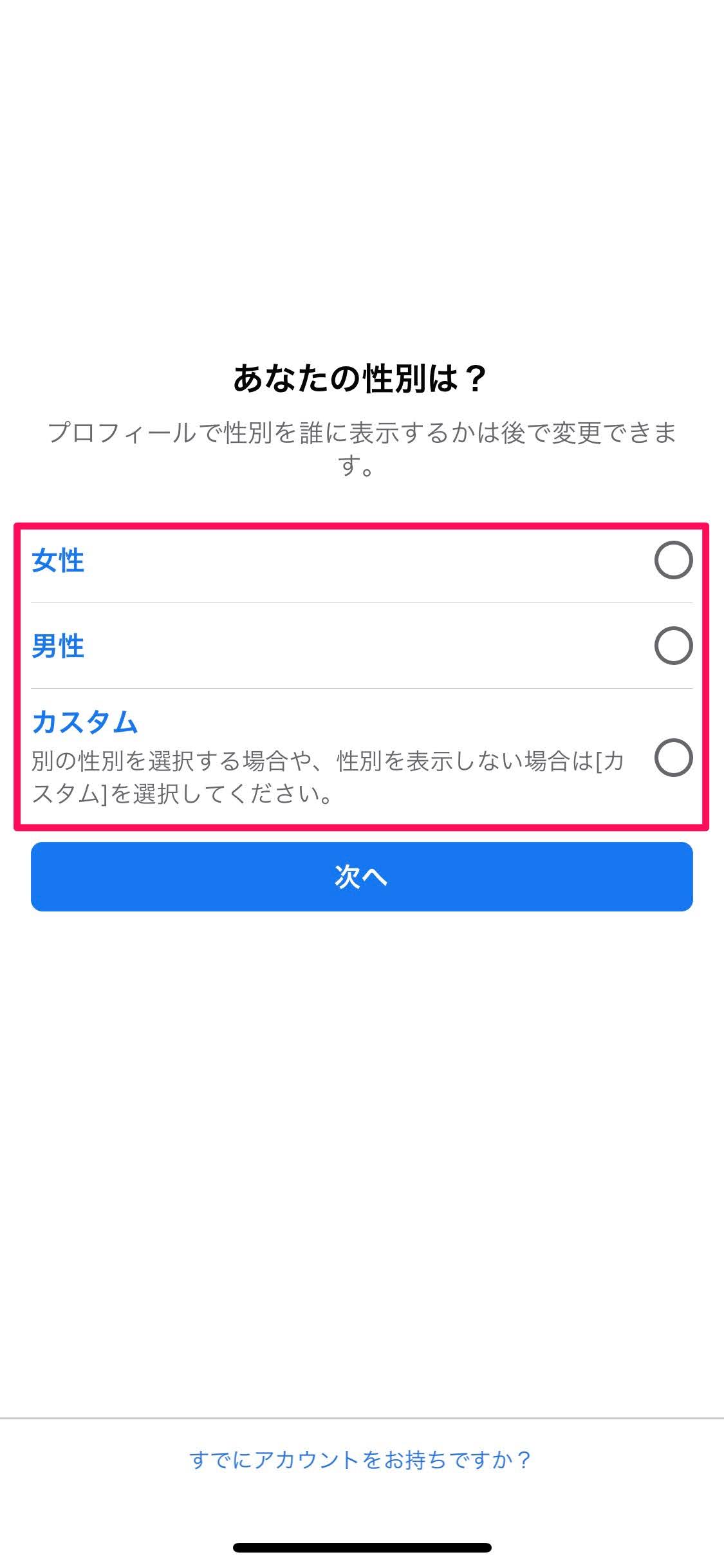
携帯電話番号を入力してください。メールアドレスで登録する場合は『メールアドレスを使用』をタップしてくださいただし、他のFacebookアカウントで使用しているものは使えません。また、電話番号はSMS認証が受け取れるものを入力してください。
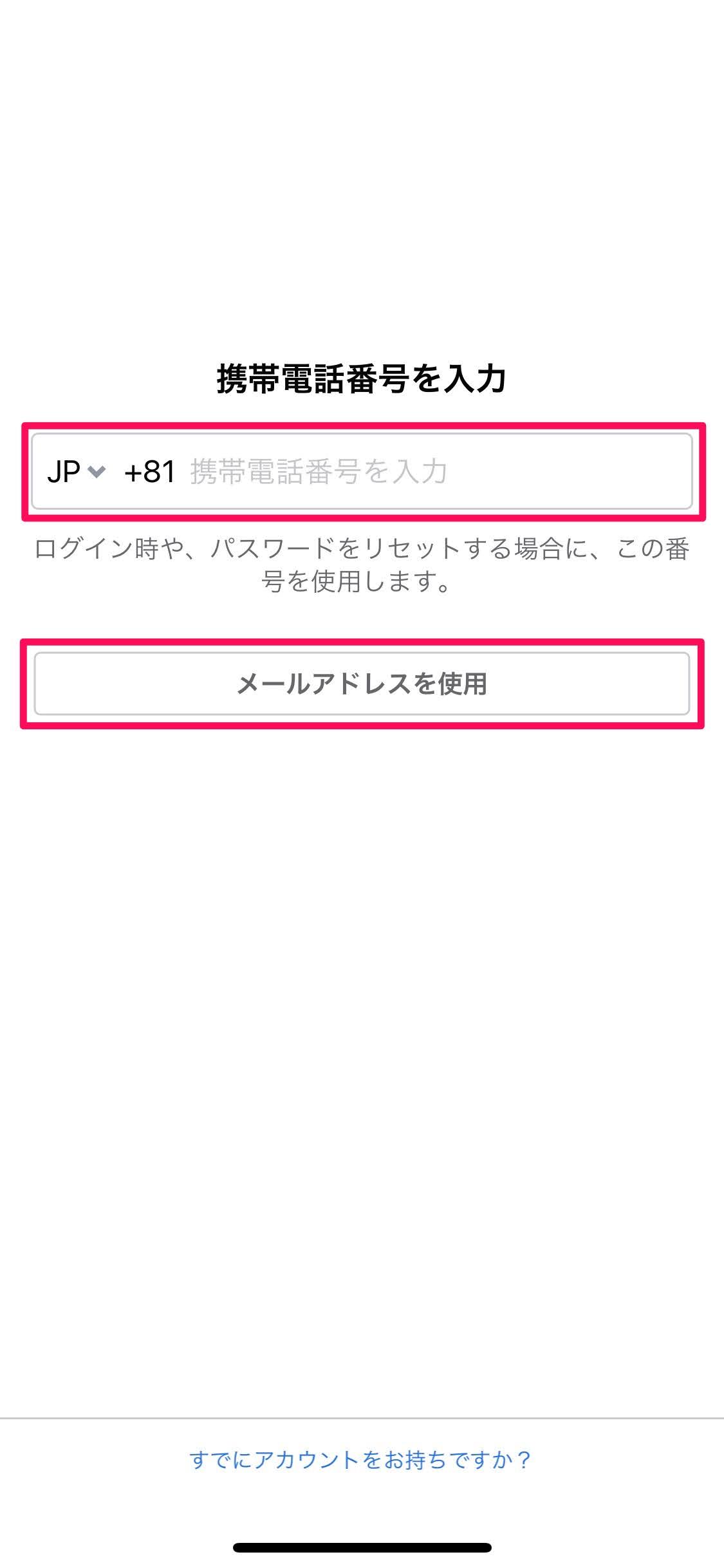
パスワードを入力してください。
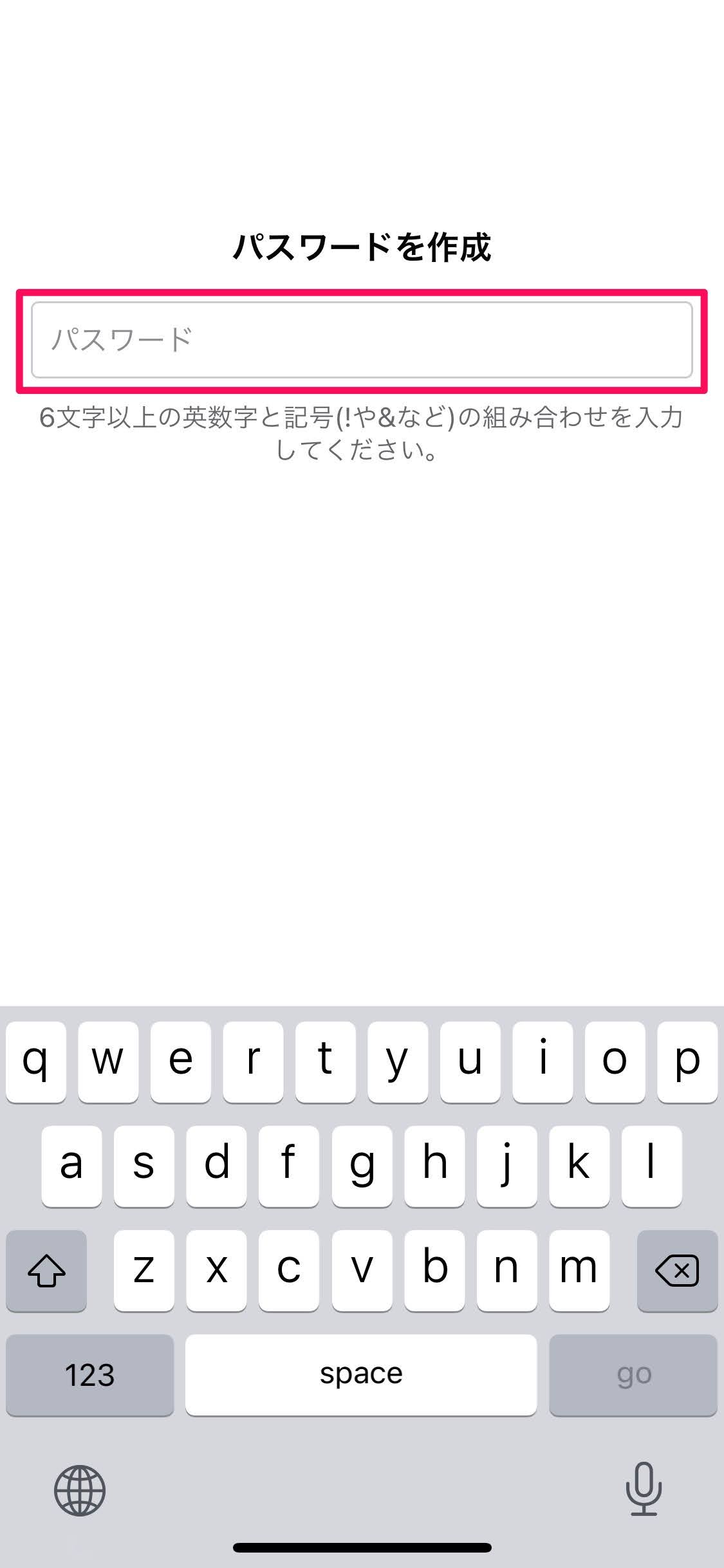
『登録』をタップしてください。
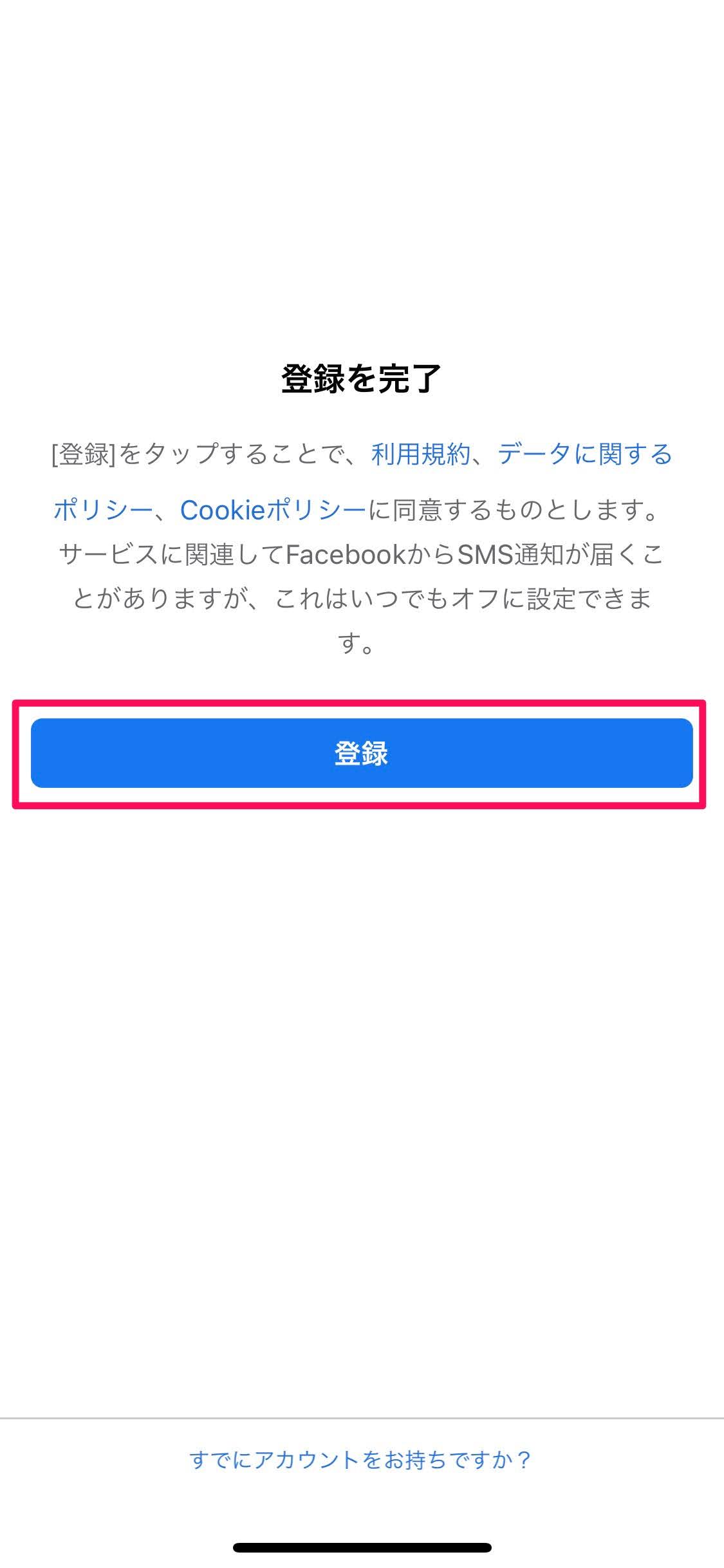
写真の追加や友達の追加などの画面が表示されますが、とりあえず『スキップ』で大丈夫です。
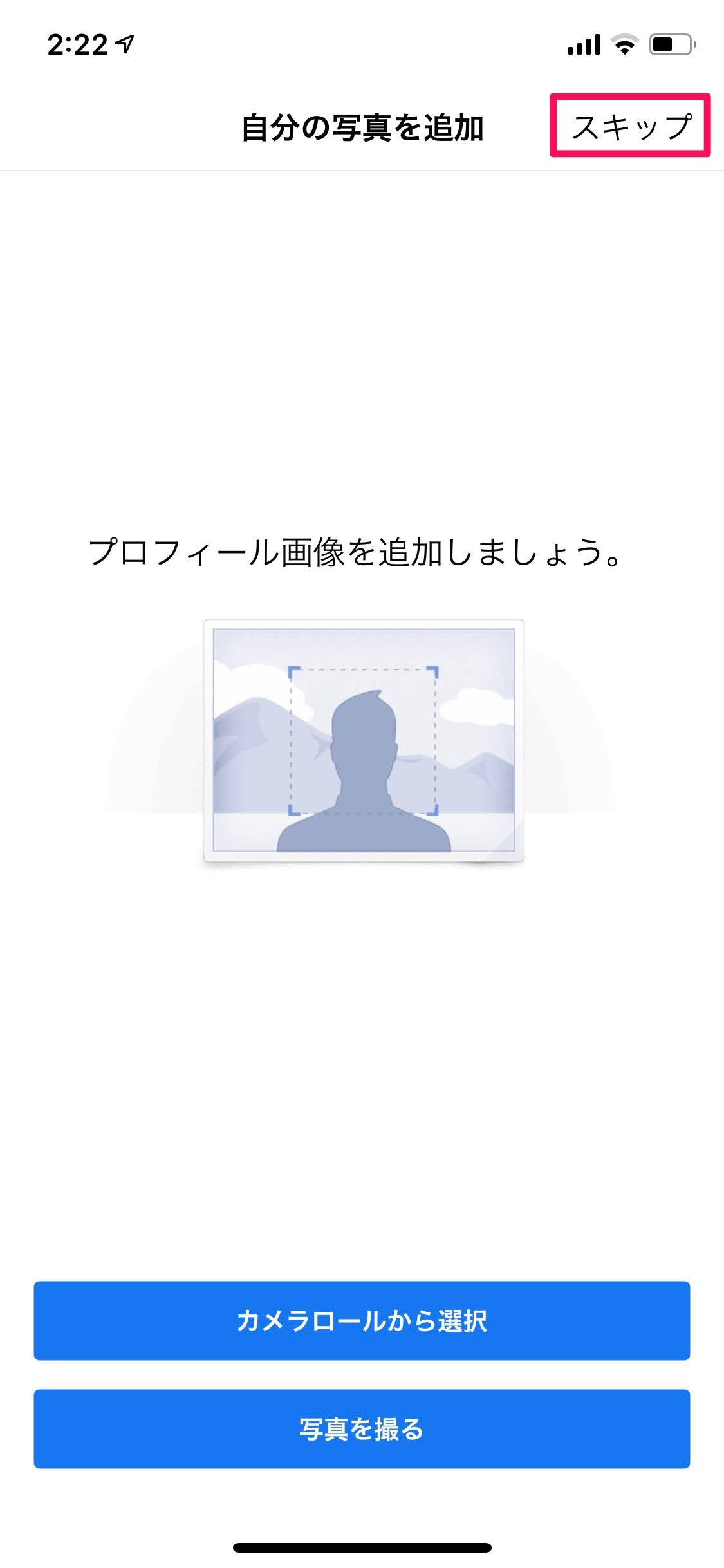
メールアドレスまたはSMSに認証コードが送信されます。入力して『送信する』をタップしてください。
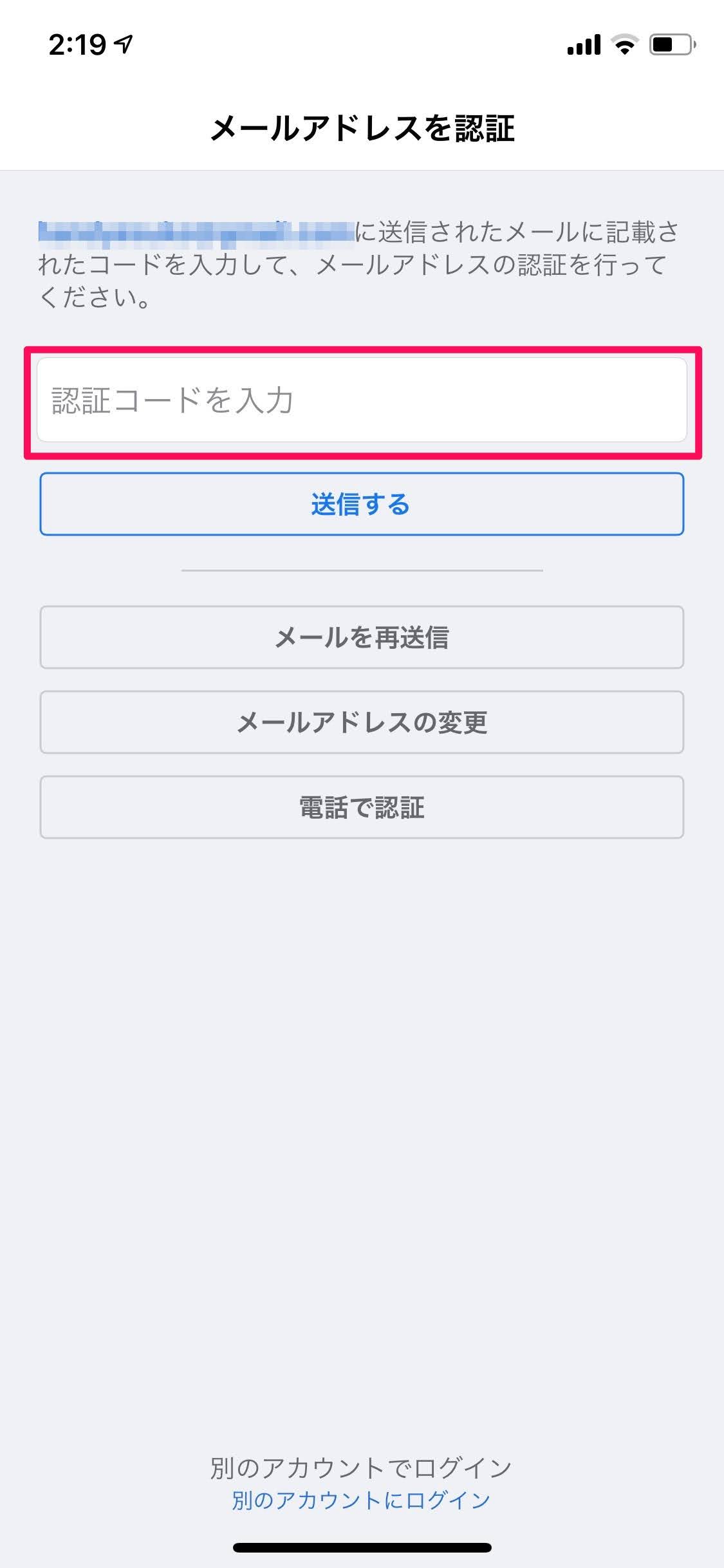
認証が完了すれば、アカウント作成完了です
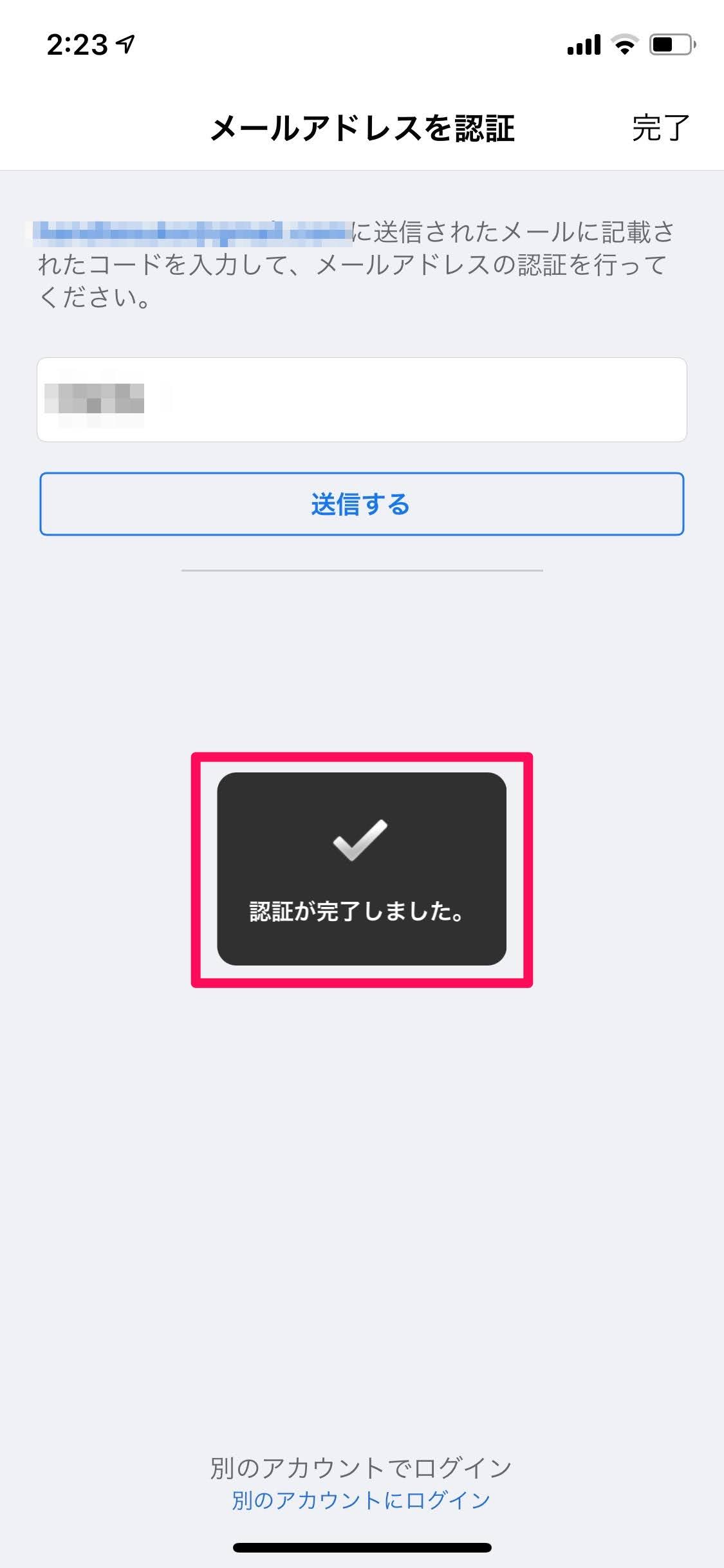
【PC】アカウントを作る方法
『新しいアカウントを作成』をクリックしましょう。
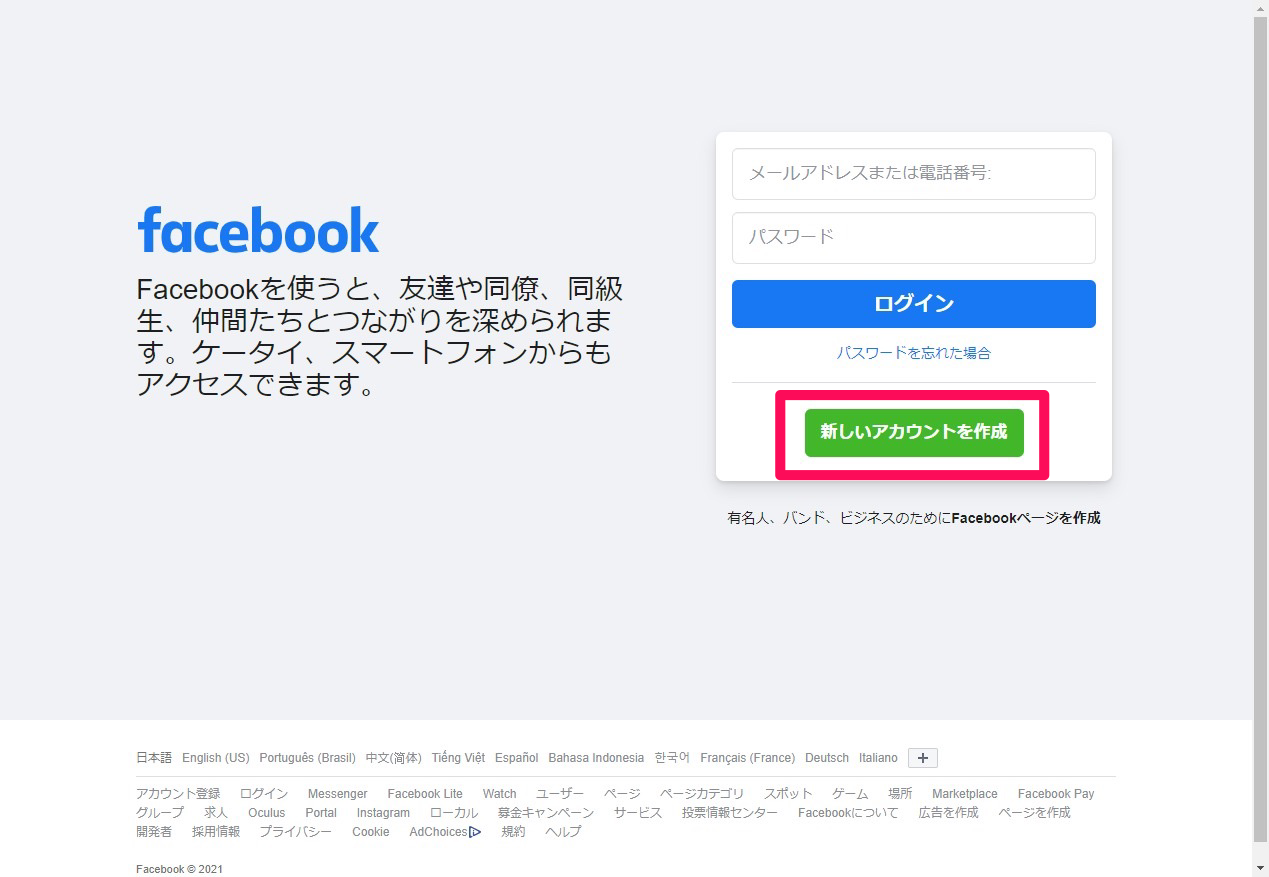
必要情報を入力し、『アカウント登録』をクリックすると登録完了です。
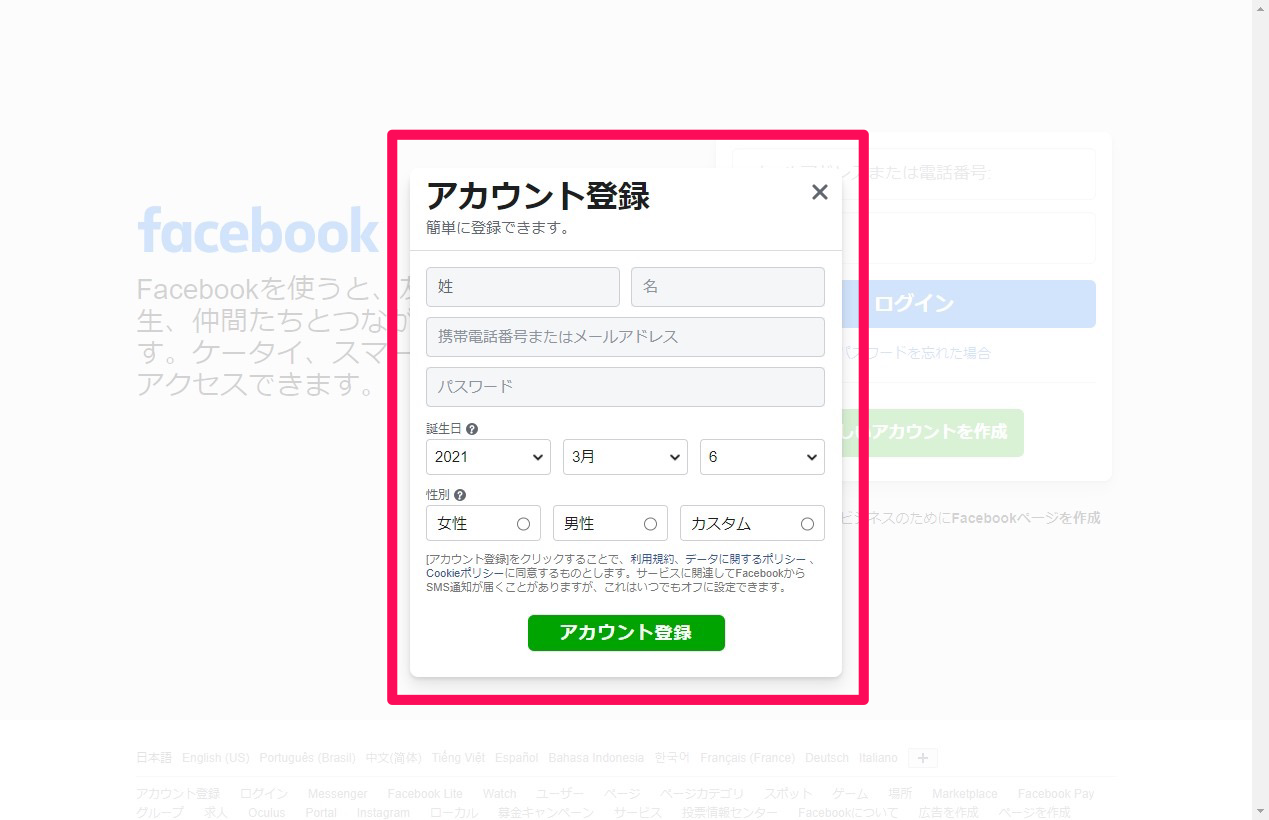
注意!複数アカウントの作成は原則禁止
Facebookは、『利用者同士が実名を使って交流するコミュニティ』ということで、実名以外を使ったり、1人で複数のアカウントを作る(=偽名を使う)ことはFacebookコミュニティ規定に違反するものとしています。
つまり、作ったらダメということですね。
バレるとFacebookからの警告や制限、最終的にはアカウント停止もありえます。複数アカウントは作らないようにしましょう。
複数アカウントではありませんが、Facebookには『ページ』という機能があります。
これは、1つのアカウントで企業、ブランド、組織など複数の情報を発信するための機能です。
うまく使えば、youtubeのチャンネルのように複数のアカウントっぽい使い方もできるかもしれません。